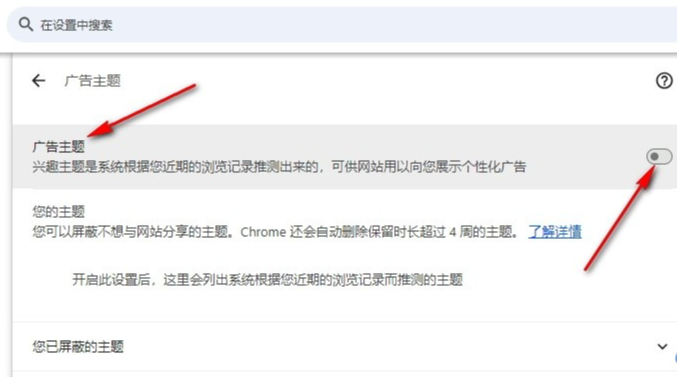谷歌浏览器如何关闭个性化广告推荐?
来源:知识教程 /
时间: 2024-12-13
不少的用户们在使用谷歌浏览器浏览网页的时候会遇到出现个性化广告推荐,那么谷歌浏览器如何关闭个性化广告推荐?用户们可以点击自定义及控制Google Chrome来进行操作。下面就让小编来为用户们来仔细的介绍一下谷歌浏览器关闭个性化广告推荐方法吧。
谷歌浏览器关闭个性化广告推荐方法
1、第一步,我们先点击打开谷歌浏览器,然后在谷歌浏览器页面中点击打开“自定义及控制Google Chrome”图标(如图所示)。
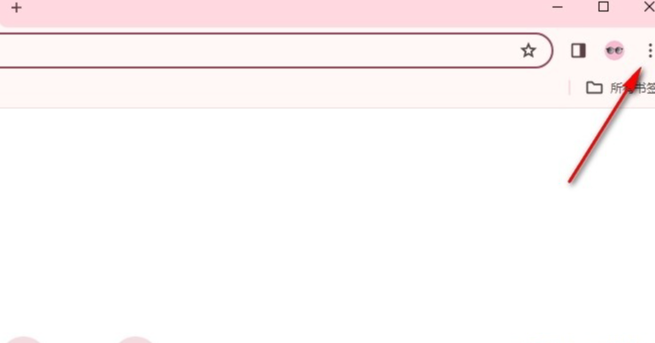
2、第二步,打开“自定义及控制Google Chrome”图标之后,我们再在菜单列表中点击打开“设置”选项(如图所示)。
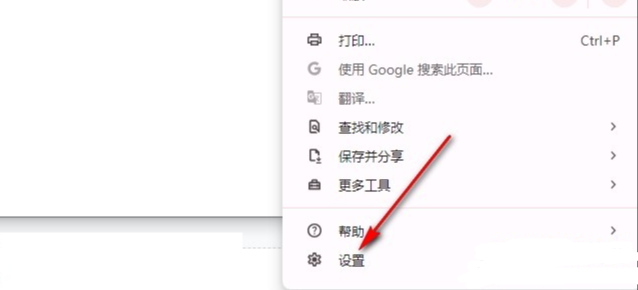
3、第三步,进入谷歌浏览器的设置页面之后,我们在隐私和安全设置页面中点击打开“广告隐私权设置”选项(如图所示)。
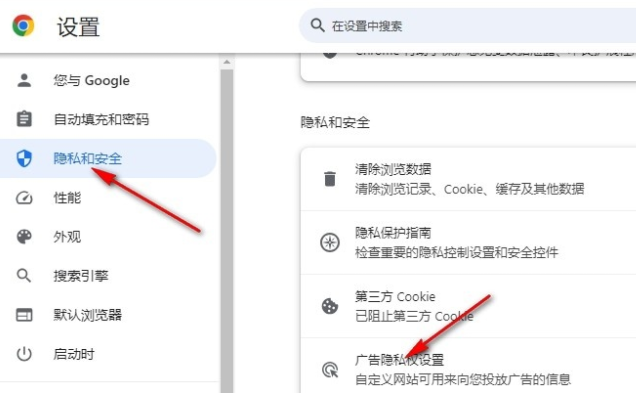
4、第四步,进入“广告隐私权设置”页面之后,我们在该页面中找到“广告主题”选项,点击打开该选项(如图所示)。
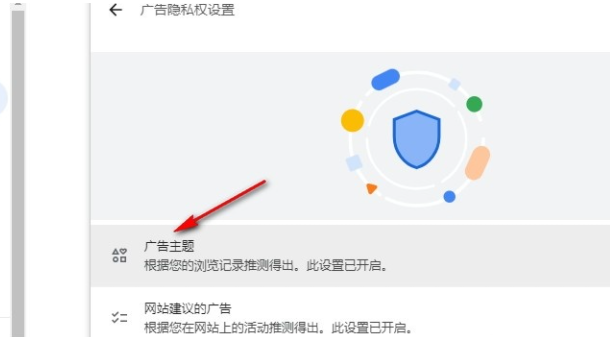
5、第五步,打开“广告主题”选项之后,我们在该选项页面中将“广告主题”选项右侧的开关按钮点击关闭即可(如图所示)。